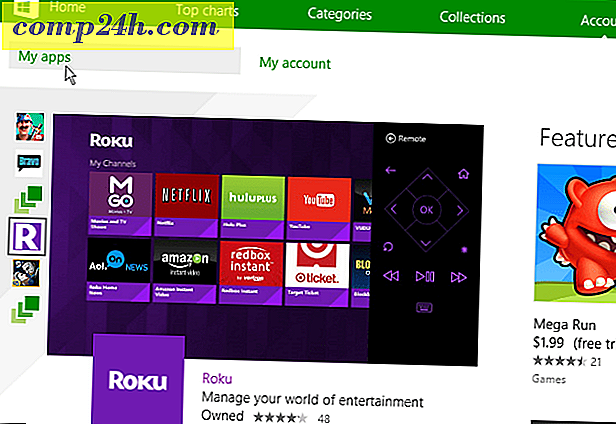Turvahälytys: DigiNotar laskee petollista Google.com-sertifikaattia - ohjeet suojautumiseen
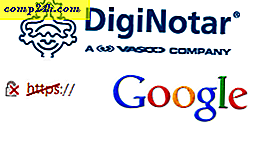 Iranin Gmail-käyttäjä on havainnut, että * .google.com on petollinen SSL-todistus. Sertifikaatin on antanut DigiNotar, Alankomaiden varmentaja, 10. heinäkuuta 2011. Mitä tämä tarkoittaa? Rekisteri selittää sen paremmin Internetin ulkopuolisille tietoturva-asioille, mutta pähkinänkuoressa se sallii tämän sertifikaatin haltijan naamioitumisen Googlessa. Haitallisia tarkoituksia varten ne voivat ohjata selaimesi ja poistaa Google-tilisi käyttöoikeudet, päästäksesi Google Plus-, Gmail-, Google Shopping -palveluun, Google-dokumentteihin ja muihin Googlen palvelustileihin. Tai he voivat yksinkertaisesti leikata tietoja, jotka lähetät Googlelle, salakuuntele kaikessa viestinnässäsi ( mukaan lukien henkilökohtaiset tiedot ja kirjautumistietosi ) ja lähetä se kaikki, ilman että tiedät.
Iranin Gmail-käyttäjä on havainnut, että * .google.com on petollinen SSL-todistus. Sertifikaatin on antanut DigiNotar, Alankomaiden varmentaja, 10. heinäkuuta 2011. Mitä tämä tarkoittaa? Rekisteri selittää sen paremmin Internetin ulkopuolisille tietoturva-asioille, mutta pähkinänkuoressa se sallii tämän sertifikaatin haltijan naamioitumisen Googlessa. Haitallisia tarkoituksia varten ne voivat ohjata selaimesi ja poistaa Google-tilisi käyttöoikeudet, päästäksesi Google Plus-, Gmail-, Google Shopping -palveluun, Google-dokumentteihin ja muihin Googlen palvelustileihin. Tai he voivat yksinkertaisesti leikata tietoja, jotka lähetät Googlelle, salakuuntele kaikessa viestinnässäsi ( mukaan lukien henkilökohtaiset tiedot ja kirjautumistietosi ) ja lähetä se kaikki, ilman että tiedät.
Päivitys : Microsoftin tietoturvatiedote (2607712) osoittaa, että DigiNotar-varmenne on poistettu Microsoft Certificate Trust List -listasta, mikä tarkoittaa, että kaikki Windows Vista- ja Windows 7 -järjestelmät ovat suojattuja. Lisätoimia ei tarvita. Windows XP- ja Windows Server 2003 -käyttäjien on pidettävä silmällä päivitystä tai seuraamalla alla olevia ohjeita.
Mac-käyttäjät: Poista DigiNotar avaimenperältäsi noudattamalla näitä ohjeita.
Toimivaltuudet, jotka ovat jo siirtyneet toimintaan, ja todistus on lisätty sertifikaatin sulkulistalle (CRL). Tämä tarkoittaa sitä, että jos yrität selata jotain näistä väärennetyistä uudelleenohjaetuista sivustoista, sinun on varoitettava, että jotain tapahtuu. Mozilla julkaisee Firefoxin, Thunderbirdin ja Seamonkeyin päivitykset, jotka kumoavat luottamuksen DigiNotariin, tehokkaasti suojelemalla käyttäjiä tästä tietoturvaongelmasta. Tällä välin voit manuaalisesti peruuttaa DigiNotarin juuren Firefoxissa ( katso alla olevia ohjeita ).
Myös uusimman Google Chrome -version pitäisi olla suojattu DigiNotarin vilpilliseltä todistukselta, mutta on olemassa toimenpiteitä, joiden avulla voit tehdä kaksinkertaisen varmuuden. Alla olevat ohjeet.
Ensimmäinen askel, jonka pitäisi tehdä, on varmistaa, että sinulla on viimeisin versio mistä tahansa käyttämästäsi selaimesta. Tuo se tänne:
- Google Chrome
- Internet Explorer
- Firefox
Internet Explorerin ja Google Chromen varmistaminen Fake DigiNotar-sertifikaatista
Nämä vaiheet lisäävät väärennetyn varmenne järjestelmään epäluotetuksi sertifikaatiksi . Tämä vaikuttaa sekä Internet Exploreriin että Chromeen.
Vaihe 1
Avaa Notepad.exe.
Vaihe 2
Siirry osoitteeseen http://pastebin.com/raw.php?i=ff7Yg663 ja kopioi teksti BEGIN CERTIFICATE ja END CERTIFICATE välillä. Liitä se muistioon.

Tai kopioi ja liitä se täältä:
MIIFKDCCBBCgAwIBAgIQBeLmpM0J6lTWZbB1 / iKiVjANBgkqhkiG9w0BAQUFADBm MQswCQYDVQQGEwJOTDESMBAGA1UEChMJRGlnaU5vdGFyMSEwHwYDVQQDExhEaWdp Tm90YXIgUHVibGljIENBIDIwMjUxIDAeBgkqhkiG9w0BCQEWEWluZm9AZGlnaW5v dGFyLm5sMB4XDTExMDcxMDE5MDYzMFoXDTEzMDcwOTE5MDYzMFowajELMAkGA1UE BhMCVVMxEzARBgNVBAoTCkdvb2dsZSBJbmMxFjAUBgNVBAcTDU1vdW50YWluIFZp ZXcxFzAVBgNVBAUTDlBLMDAwMjI5MjAwMDAyMRUwEwYDVQQDEwwqLmdvb2dsZS5j b20wggEiMA0GCSqGSIb3DQEBAQUAA4IBDwAwggEKAoIBAQDNbeKubCV0aCxhOiOS yhteyspalvelujonon / w9HXTYuD5BLKuiqXNw3setdTymeJz2L8aWOHo3nicFNDVwWTgwWomGNr2J6Q 7g1iINNSW0rR4E1l2szRkcnAY6c6i / Eke93nF4i2hDsnIBveolF5yjpuRm73uQQD ulHjA3BFRF / PTi0fw2 / Yt + 8ieoMuNcMWN6Eou5Gqt5YZkWv176ofeCbsBmMrP87x OhhtTDckCapk4VQZG2XrfzZcV6tdzCp5TI8uHdu17cdzXm1imZ8tyvzFeiCEOQN8 vPNzB / fIr3CJQ5q4uM5aKT3DD5PeVzf4rfJKQNgCTWiIBc9XcWEUuszwAsnmg7e2 EJRdAgMBAAGjggHMMIIByDA6BggrBgEFBQcBAQQuMCwwKgYIKwYBBQUHMAGGHmh0 dHA6Ly92YWxpZGF0aW9uLmRpZ2lub3Rhci5ubDAfBgNVHSMEGDAWgBTfM8Cvkv43 / LbYFhbQ2bGR1fpupTAJBgNVHRMEAjAAMIHGBgNVHSAEgb4wgbswgbgGDmCEEAGH aQEBAQIEAQICMIGlMCcGCCsGA QUFBwIBFhtodHRwOi8vd3d3LmRpZ2lub3Rhci5u bC9jcHMwegYIKwYBBQUHAgIwbhpsQ29uZGl0aW9ucywgYXMgbWVudGlvbmVkIG9u IG91ciB3ZWJzaXRlICh3d3cuZGlnaW5vdGFyLm5sKSwgYXJlIGFwcGxpY2FibGUg dG8gYWxsIG91ciBwcm9kdWN0cyBhbmQgc2VydmljZXMuMEkGA1UdHwRCMEAwPqA8 oDqGOGh0dHA6Ly9zZXJ2aWNlLmRpZ2lub3Rhci5ubC9jcmwvcHVibGljMjAyNS9s YXRlc3RDUkwuY3JsMA4GA1UdDwEB / wQEAwIEsDAbBgNVHREEFDASgRBhZG1pbkBn b29nbGUuY29tMB0GA1UdDgQWBBQHSn0WJzIo0eMBMQUNsMqN6eF / 7TANBgkqhkiG 9w0BAQUFAAOCAQEAAs5dL7N9wzRJkI4Aq4lC5t8j5ZadqnqUcgYLADzSv4ExytNH UY2nH6iVTihC0UPSsILWraoeApdT7Rphz / 8DLQEBRGdeKWAptNM3EbiXtQaZT2uB pidL8UoafX0kch3f71Y1scpBEjvu5ZZLnjg0A8AL0tnsereOVdDpU98bKqdbbrnM FRmBlSf7xdaNca6JJHeEpga4E9Ty683CmccrSGXdU2tTCuHEJww + iOAUtPIZcsum U7 / eYeY1pMyGLyIjbNgRY7nDzRwvM / BsbL9eh4 / mSQj / 4nncqJd22sVQpCggQiVK baB2sVGcVNBkK55bT8gPqnx8JypubyUvayzZGg ==
Voit myös ladata .cer-tiedoston suoraan meiltä.
Vaihe 3
Tallenna se .cer-laajennuksella. Ei kuin .txt-tiedosto . Käytä jotain kuin badcert.cer .
Kuvake näyttää tältä Windows 7: ssa:

Vaihe 4
Avaa Ohjauspaneeli ja siirry Internet-asetukset . Napsauta Sisältö- välilehteä. Valitse Sertifikaatit .

Vaihe 5
Napsauta oikealla olevaa nuolta yläosaan, kunnes näet Untrusted Publishers . Valitse Tuo.

Vaihe 6
Selaa badcert.cer-tiedostoosi ja tuo se.

Vaihe 7
Aseta se epäluotettaviin todistuksiin. Napsauta Seuraava, kunnes se on valmis.

Vaihe 8
DigiNotarin todistus näkyy lähellä yläosaa.

Turvallinen Mozilla Firefox Fraudulent DigiNotar-sertifikaatista
Mozilla on ollut täysin awesome ja pallo täällä ja on julkaissut viralliset ohjeet DigiNotar-sertifikaatin poistamiseen. Tai lue edelleen.
Vaihe 1
Napsauta Firefox-painiketta tai Työkalut ja valitse Asetukset . Siirry kohtaan Lisäasetukset> Salaus ja napsauta Näytä sertifikaatit .

Vaihe 2
Napsauta Viranomaiset ja napsauta Varmenne Nimi- saraketta lajitella se aakkosjärjestykseen.
Vaihe 3
Selaa alas DigNotar Root CA: lle . Valitse se ja valitse Poista tai epäluottamus .

DigiNotar-sertifikaatin peruuttaminen OS X: ssä
Nämä vaiheet vastaavat edellä mainittuja IE / Chrome, mutta OS X: lle. Kun olet suorittanut nämä vaiheet, saat varoituksen aina, kun DigiNotarin sertifikaatti on verkkosivustolle, vaikka se ei olekaan väärennetty, jota olemme huomauttaneet. Se ei todellakaan ole huono idea, koska DigiNotarin osallistuminen tähän koko sotkuun aiheuttaa heille vakavan ilmoituksen.
Vaihe 1
Valitse Sovellukset ja valitse Apuohjelmat . Käynnistä KeyChain Access .

Vaihe 2
Valitse Avainnauhat- ruudusta Järjestelmän juuret.
Vaihe 3
Etsi DigiNotar- merkintä oikeaan ruutuun.
Vaihe 4
Saat lisätietoja napsauttamalla tilarivillä olevaa i- kuvaketta.

Vaihe 5
Laajenna Trust- osio. Alle Kun käytät tätä varmennetta, vaihda se Never Trustiin . Anna järjestelmän salasana, jos sinua kehotetaan.

johtopäätös
Toivottavasti nämä vinkit auttavat sinua kaikki groovyReaders pysyä turvassa! Kerro meille, oletko törmännyt muihin turvatoimiin tai ilmoittanut jotain muuta.